Come disinstallare il ransomware Lookfornewitguy?
RansomwareConosciuto anche come: Lookfornewitguy virus
Ottieni una scansione gratuita e controlla se il tuo computer è infetto.
RIMUOVILO SUBITOPer utilizzare tutte le funzionalità, è necessario acquistare una licenza per Combo Cleaner. Hai a disposizione 7 giorni di prova gratuita. Combo Cleaner è di proprietà ed è gestito da RCS LT, società madre di PCRisk.
Come disinstallare il ransomware Lookfornewitguy
Cos'è Lookfornewitguy?
Il ransomware è una forma di malware che infetta i computer per bloccare l'accesso ai file crittografandoli. Di solito, il ransomware crittografa i file, modifica i loro nomi di file e genera una richiesta di riscatto. Lookfornewitguy appartiene alla famiglia Phobos ransomware. Rinomina i file aggiungendo l'ID della vittima, ICQ_Lookfornewitguy (nome utente ICQ) e l'estensione ".Lookfornewitguy" ai nomi dei file. Ad esempio, modifica un file denominato "1.jpg" in "1.jpg.id[C279F237-3203].[ICQ_Lookfornewitguy].Lookfornewitguy", "2.jpg" in "2.jpg.id[C279F237-3203].[ICQ_Lookfornewitguy].Lookfornewitguy" e così via. Crea due richieste di riscatto: "info.hta" e "info.txt".
Come indicato nelle note di riscatto di Lookfornewitguy, i file possono essere decrittografati seguendo le istruzioni che possono essere ricevute dagli aggressori. Per ottenere tali istruzioni, le vittime vengono istruite a contattare l'utente denominato @Lookfornewitguy tramite ICQ messenger. Si afferma inoltre che le vittime possono ottenere fino a 5 file decrittografati gratuitamente: le vittime possono inviare quei file prima di effettuare un pagamento tramite ICQ. Tuttavia, si afferma che i file selezionati non possono contenere informazioni preziose (ad es. Backup, database, documenti Excel di grandi dimensioni). Inoltre, le vittime sono avvertite di non utilizzare strumenti di terze parti per decrittografare i file o rinominare nessuno dei crittografati perché potrebbero danneggiarli in modo permanente in tal modo. Vale la pena ricordare che una delle note di riscatto ("info.txt") contiene le stesse istruzioni scritte in cinese, tedesco, francese, italiano e spagnolo. Pertanto, si può presumere che i criminali informatici dietro il ransomware Lookfornewitguy prendano di mira gli utenti che vivono in paesi diversi.
Non ci sono strumenti di terze parti in grado di decrittografare i file crittografati dal ransomware Lookfornewitguy, almeno non al momento. Anche se a volte, le vittime del ransomware possono decrittografare i propri file con uno strumento gratuito, se disponibile per il download su Internet. In questo caso particolare, l'unico modo gratuito per recuperare i file è ripristinarli da un backup. Non è consigliabile pagare un riscatto agli autori delle minacce e sviluppatori di ransomware perché spesso non inviano un software di decrittazione o una chiave anche dopo il pagamento. In altre parole, pagare un riscatto non garantisce che gli aggressori manterranno la parola data. Un'altra cosa importante è disinstallare il ransomware dal sistema infetto il prima possibile. È normale che il malware di questo tipo sia in grado di infettare altri computer sulla stessa rete e crittografare nuovi file.
Screenshot di un messaggio che incoraggia gli utenti a pagare un riscatto per decrittografare i propri dati compromessi:
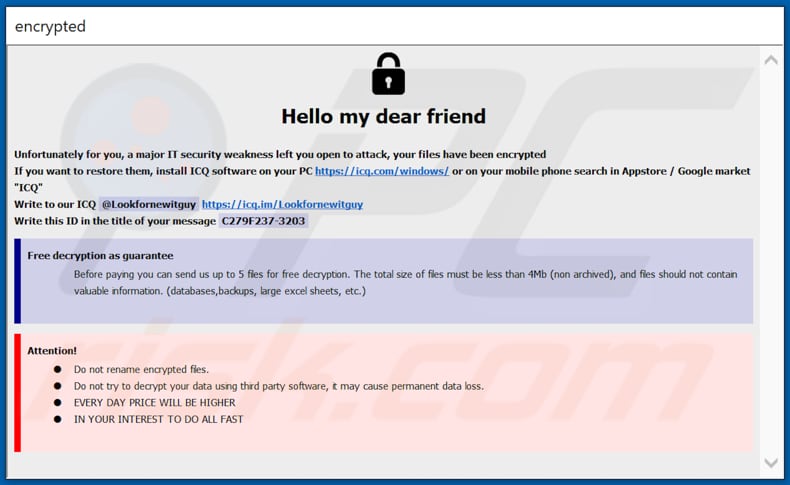
Altri esempi di altre varianti di ransomware sono Kfuald, Qlocker, e JDRE. Di solito, il malware di questo tipo impedisce alle vittime di accedere ai propri file crittografandoli e fornisce informazioni di contatto e di pagamento. Le variabili principali sono il prezzo della decrittazione e l'algoritmo di crittografia (simmetrica o asimmetrica) che il ransomware utilizza per bloccare l'accesso ai dati. Sfortunatamente, raramente è possibile decrittografare i file gratuitamente, solo quando il ransomware non è completamente sviluppato, presenta bug, difetti, ecc., Oppure è possibile scaricare da Internet uno strumento di decrittazione gratuito. Tuttavia, la maggior parte delle vittime può recuperare i file gratuitamente solo se ne è stato eseguito il backup. Pertanto, si consiglia sempre di avere un backup dei dati e di mantenerlo archiviato su un server remoto come Cloud o un dispositivo di archiviazione scollegato.
In che modo il ransomware ha infettato il mio computer?
Nella maggior parte dei casi, i criminali informatici distribuiscono malware (incluso ransomware) tramite trojan, email, fonti inaffidabili per il download di file e software. strumenti non ufficiali di attivazione del software ("cracking") e falsi aggiornamenti software. Trojan è un tipo di malware che può causare danni quando è installato sul sistema operativo. I criminali informatici diffondono trojan utilizzando uno dei modi descritti in questi due paragrafi. Esiste un tipo di trojan che può essere progettato per installare altri software di questo tipo (installa il loro payload, ad esempio ransomware). Le e-mail che fanno parte della campagna malspam contengono allegati o collegamenti dannosi progettati per scaricare file dannosi. In genere, tali e-mail sono camuffate da lettere ufficiali importanti. Inoltre, i criminali informatici dietro di loro fingono di essere aziende legittime. Esempi di file che possono essere utilizzati per indurre gli utenti a installare malware tramite e-mail sono documenti Microsoft Office dannosi, file eseguibili (come .exe), file di archivio (come RAR, ZIP), file JavaScript, documenti PDF.
Le reti peer-to-peer (come client torrent, eMule), downloader di terze parti, siti Web di hosting di file gratuiti, pagine di download di freeware, ecc. Sono i canali che possono essere utilizzati anche per distribuire malware. Gli utenti infettano i computer quando scaricano e aprono file dannosi. Per indurre gli utenti a scaricare quei file, i criminali informatici li fanno sembrare file regolari e legittimi (ad esempio, programmi di installazione legittimi). Gli strumenti di attivazione del software non ufficiale (noti anche come strumenti di "cracking") sono programmi illegali che dovrebbero attivare il software con licenza. Tali strumenti vengono utilizzati per evitare il pagamento per il software con licenza. Tuttavia, è comune che tali strumenti vengano utilizzati dai criminali informatici per proliferare malware. In questi casi, gli strumenti di "cracking" vengono forniti in bundle con il malware. Gli strumenti di aggiornamento software falsi causano danni installando software dannoso invece di aggiornamenti, correzioni o sfruttando bug, difetti di determinati software obsoleti installati sul computer dell'utente.
| Nome | Lookfornewitguy virus |
| Tipo di minaccia | Ransomware, Crypto Virus, Files locker |
| Estensioni dei file criptati | .Lookfornewitguy |
| Messaggio di richiesta riscatto | info.hta, info.txt |
| Contatto dei criminali | @Lookfornewitguy su ICQ messenger |
| Nomi rilevati | Avast (Win32:Trojan-gen), BitDefender (Gen:Variant.Ransom.Phobos.62), ESET-NOD32 (Una variante di Win32/Filecoder.Phobos.C), Kaspersky (HEUR:Trojan.Win32.Generic), Microsoft (Ransom:Win32/Phobos.PC!MTB), Lista completa (VirusTotal) |
| Sintomi | Impossibile aprire i file memorizzati sul computer, i file precedentemente funzionanti ora hanno un'estensione diversa (ad esempio, my.docx.locked). Sul desktop viene visualizzato un messaggio di richiesta di riscatto. I criminali informatici richiedono il pagamento di un riscatto (di solito in bitcoin) per sbloccare i tuoi file. |
| Metodi distributivi | Allegati email infetti (macro), siti Web torrent, annunci dannosi. |
| Danni | Tutti i file sono crittografati e non possono essere aperti senza pagare un riscatto. È possibile installare ulteriori trojan per il furto di password e infezioni da malware insieme a un'infezione da ransomware. |
| Rimozione dei malware (Windows) |
Per eliminare possibili infezioni malware, scansiona il tuo computer con un software antivirus legittimo. I nostri ricercatori di sicurezza consigliano di utilizzare Combo Cleaner. Scarica Combo CleanerLo scanner gratuito controlla se il tuo computer è infetto. Per utilizzare tutte le funzionalità, è necessario acquistare una licenza per Combo Cleaner. Hai a disposizione 7 giorni di prova gratuita. Combo Cleaner è di proprietà ed è gestito da RCS LT, società madre di PCRisk. |
Come proteggersi dalle infezioni da ransomware?
File e programmi non devono essere scaricati da siti Web non ufficiali, tramite reti Peer-to-Peer e altri canali o fonti, canali di questo tipo. Si consiglia di ottenerlo utilizzando solo pagine ufficiali e link per il download diretto. Le e-mail irrilevanti inviate da indirizzi sconosciuti e sospetti non dovrebbero essere considerate attendibili. Se tali messaggi di posta elettronica contengono allegati o collegamenti Web, devono essere lasciati non aperti. Il software deve essere aggiornato utilizzando le funzioni o gli strumenti implementati che i suoi sviluppatori ufficiali hanno creato. È importante ricordare che gli strumenti di terze parti sono spesso progettati per installare malware. Un altro motivo per non utilizzare strumenti di terze parti per attivare il software con licenza è che è contro la legge: non è legale utilizzare software piratato o utilizzare "crack" per aggirare l'attivazione del software. Inoltre, si consiglia di avere un software antivirus o antispyware affidabile installato su un computer e di scansionare regolarmente il sistema operativo alla ricerca di minacce. Inoltre, è importante mantenere sempre aggiornato tale software. Se il tuo computer è già stato infettato da Lookfornewitguy, ti consigliamo di eseguire una scansione con Combo Cleaner Antivirus per Windows per eliminare automaticamente questo ransomware.
Testo in "info.hta" (pop-up):
Hello my dear friend
Unfortunately for you, a major IT security weakness left you open to attack, your files have been encrypted
If you want to restore them, install ICQ software on your PC hxxps://icq.com/windows/ or on your mobile phone search in Appstore / Google market "ICQ"
Write to our ICQ @Lookfornewitguy hxxps://icq.im/Lookfornewitguy
Write this ID in the title of your message -
Free decryption as guarantee
Before paying you can send us up to 5 files for free decryption. The total size of files must be less than 4Mb (non archived), and files should not contain valuable information. (databases,backups, large excel sheets, etc.)
Attention!
Do not rename encrypted files.
Do not try to decrypt your data using third party software, it may cause permanent data loss.
EVERY DAY PRICE WILL BE HIGHER
IN YOUR INTEREST TO DO ALL FAST
Aspetto del file "info.txt":
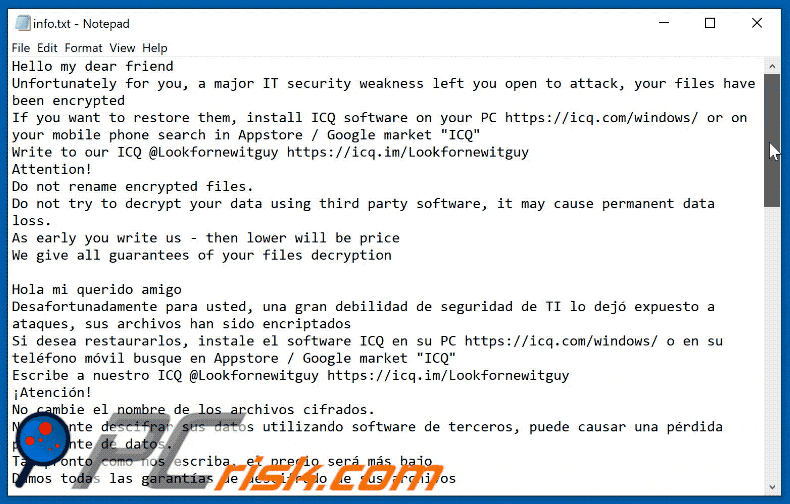
Screenshot del file di testo di Lookfornewitguy:
Hello my dear friend
Unfortunately for you, a major IT security weakness left you open to attack, your files have been encrypted
If you want to restore them, install ICQ software on your PC hxxps://icq.com/windows/ or on your mobile phone search in Appstore / Google market "ICQ"
Write to our ICQ @Lookfornewitguy hxxps://icq.im/Lookfornewitguy
Attention!
Do not rename encrypted files.
Do not try to decrypt your data using third party software, it may cause permanent data loss.
As early you write us - then lower will be price
We give all guarantees of your files decryptionHola mi querido amigo
Desafortunadamente para usted, una gran debilidad de seguridad de TI lo dejó expuesto a ataques, sus archivos han sido encriptados
Si desea restaurarlos, instale el software ICQ en su PC hxxps://icq.com/windows/ o en su teléfono móvil busque en Appstore / Google market "ICQ"
Escribe a nuestro ICQ @Lookfornewitguy hxxps://icq.im/Lookfornewitguy
¡Atención!
No cambie el nombre de los archivos cifrados.
No intente descifrar sus datos utilizando software de terceros, puede causar una pérdida permanente de datos.
Tan pronto como nos escriba, el precio será más bajo
Damos todas las garantías de descifrado de sus archivosCiao caro amico mio
Sfortunatamente per te, una delle principali debolezze della sicurezza IT ti ha lasciato aperto agli attacchi, i tuoi file sono stati crittografati
Se vuoi ripristinarli, installa il software ICQ sul tuo PC hxxps://icq.com/windows/ o sul tuo cellulare cerca in Appstore / mercato Google "ICQ"
Scrivi al nostro ICQ @Lookfornewitguy hxxps://icq.im/Lookfornewitguy
Attenzione!
Non rinominare i file crittografati.
Non tentare di decrittografare i dati utilizzando software di terze parti, potrebbe causare la perdita permanente dei dati.
Non appena ci scrivi, il prezzo sarà inferiore
Diamo tutte le garanzie della decrittazione dei fileBonjour mon cher ami
Malheureusement pour vous, une faille de sécurité informatique majeure vous a laissé ouvert aux attaques, vos fichiers ont été chiffrés
Si vous souhaitez les restaurer, installez le logiciel ICQ sur votre PC hxxps://icq.com/windows/ ou sur votre téléphone mobile recherchez dans Appstore / Google market "ICQ"
Écrivez à notre ICQ @Lookfornewitguy hxxps://icq.im/Lookfornewitguy
Attention!
Ne renommez pas les fichiers cryptés.
N'essayez pas de déchiffrer vos données à l'aide d'un logiciel tiers, cela pourrait entraîner une perte de données permanente.
Dès que vous nous écrivez - le prix sera inférieur
Nous donnons toutes les garanties de décryptage de vos fichiersHallo mein lieber Freund
Unglücklicherweise haben Sie aufgrund einer großen IT-Sicherheitslücke offen für Angriffe. Ihre Dateien wurden verschlüsselt
Wenn Sie sie wiederherstellen möchten, installieren Sie die ICQ-Software auf Ihrem PC hxxps://icq.com/windows/ oder auf Ihrer Handysuche im Appstore / Google Market "ICQ".
Schreiben Sie an unseren ICQ @Lookfornewitguy hxxps://icq.im/Lookfornewitguy
Beachtung!
Benennen Sie verschlüsselte Dateien nicht um.
Versuchen Sie nicht, Ihre Daten mit Software von Drittanbietern zu entschlüsseln, da dies zu einem dauerhaften Datenverlust führen kann.
Sobald Sie uns schreiben - dann wird der Preis niedriger sein
Wir geben alle Garantien für die Entschlüsselung Ihrer Dateien你好我亲爱的朋友
对于您来说不幸的是,一个重大的IT安全漏洞使您容易受到攻击,您的文件已被加密
如果要还原它们,请在PC hxxps://icq.com/windows/或在Appstore / Google市场“ ICQ”中的手机搜索上安装ICQ软件。
写信给我们的ICQ @Lookfornewitguy hxxps://icq.im/Lookfornewitguy
注意力!
不要重命名加密的文件。
请勿尝试使用第三方软件解密数据,否则可能会导致永久性数据丢失。
尽早给我们写信-价格会更低
我们为您的文件解密提供所有保证
Screenshot dei file criptati da Lookfornewitguy (".Lookfornewitguy"):
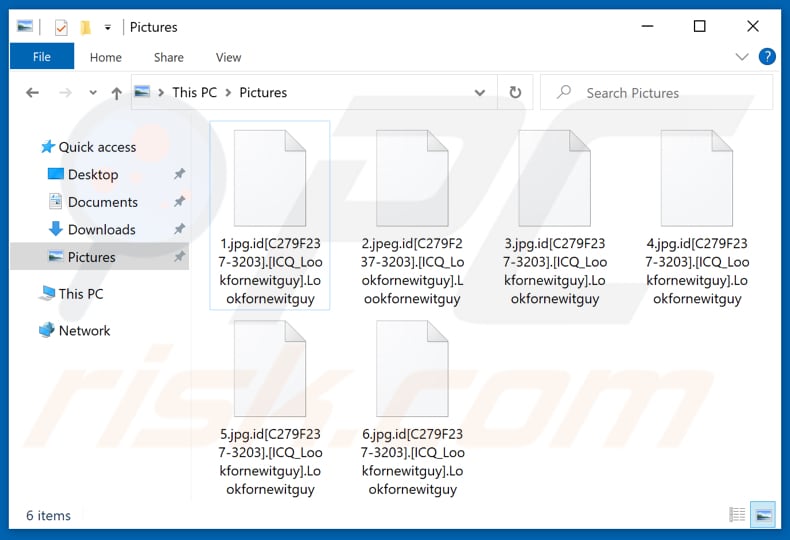
Come rimuovere Lookfornewitguy ransomware:
Rimozione automatica istantanea dei malware:
La rimozione manuale delle minacce potrebbe essere un processo lungo e complicato che richiede competenze informatiche avanzate. Combo Cleaner è uno strumento professionale per la rimozione automatica del malware consigliato per eliminare il malware. Scaricalo cliccando il pulsante qui sotto:
SCARICA Combo CleanerScaricando qualsiasi software elencato in questo sito, accetti le nostre Condizioni di Privacy e le Condizioni di utilizzo. Per utilizzare tutte le funzionalità, è necessario acquistare una licenza per Combo Cleaner. Hai a disposizione 7 giorni di prova gratuita. Combo Cleaner è di proprietà ed è gestito da RCS LT, società madre di PCRisk.
Video che suggerisce quali misure bisogna adottare in caso di infezione da ransomware:
Menu:
- Cos'è Lookfornewitguy virus?
- STEP 1. Segnalare l'infezione da ransomware alle autorità.
- STEP 2. Isolare il dispositivo infetto.
- STEP 3. Identificare l'infezione da ransomware.
- STEP 4. Ricercare gli strumenti per la decrittazione del ransomware.
- STEP 5. Ripristinare i file con strumenti di recupero dati.
- STEP 6. Creare dei backup dei dati.
Se sei vittima di un attacco ransomware, ti consigliamo di segnalare questo incidente alle autorità. Fornendo informazioni alle forze dell'ordine, aiuterai a combattere la criminalità informatica ed in particolare a perseguire i tuoi aggressori. Di seguito è riportato un elenco di autorità in cui segnalare un attacco ransomware. Per l'elenco completo dei centri di sicurezza informatica locali e le informazioni sul motivo per cui dovresti segnalare gli attacchi ransomware, leggi questo articolo.
Elenco delle autorità locali in cui devono essere segnalati gli attacchi ransomware (scegline uno in base al tuo indirizzo di residenza):
USA - Internet Crime Complaint Centre IC3
Regno Unito - Action Fraud
Spagna - Policía Nacional
Francia - Ministère de l'Intérieur
Germania - Polizei
Italia - Polizia di Stato
Paesi Bassi - Politie
Polonia- Policja
Portogallo - Polícia Judiciária
Isolare il dispositivo infetto:
Alcune infezioni di tipo ransomware sono progettate per crittografare i file all'interno di dispositivi di archiviazione esterni, infettarli e persino diffondersi nell'intera rete locale. Per questo motivo, è molto importante isolare il dispositivo infetto (computer) il prima possibile.
Step 1: Disconnettersi da internet.
Il modo più semplice per disconnettere un computer da Internet è scollegare il cavo Ethernet dalla scheda madre, tuttavia, alcuni dispositivi sono collegati tramite una rete wireless e per alcuni utenti (specialmente quelli che non sono particolarmente esperti di tecnologia), potrebbe sembrare fastidioso scollegare i cavi. Pertanto, è anche possibile disconnettere il sistema manualmente tramite il Pannello di controllo:
Vai al "Pannello di controllo", fai clic sulla barra di ricerca nell'angolo in alto a destra dello schermo, inserisci "Centro connessioni di rete e condivisione" e seleziona il risultato della ricerca: 
Fai clic sull'opzione "Modifica impostazioni adattatore" nell'angolo in alto a sinistra della finestra:
Fare clic con il tasto destro su ogni punto di connessione e selezionare "Disabilita". Una volta disabilitato, il sistema non sarà più connesso a Internet. Per riattivare i punti di connessione, è sufficiente fare nuovamente clic con il pulsante destro del mouse e selezionare "Abilita".
Step 2: Scollega tutti i dispositivi di archiviazione.
Come accennato in precedenza, il ransomware potrebbe crittografare i dati ed infiltrarsi in tutti i dispositivi di archiviazione collegati al computer. Per questo motivo, tutti i dispositivi di archiviazione esterni (unità flash, dischi rigidi portatili, ecc.) devono essere scollegati immediatamente, tuttavia, ti consigliamo vivamente di espellere ogni dispositivo prima di disconnetterti per evitare il danneggiamento dei dati:
Vai a "Risorse del computer", fai clic con il pulsante destro del mouse su ciascun dispositivo connesso e seleziona "Espelli":

Step 3: Disconnettersi dagli account di archiviazione cloud.
Alcuni tipi di ransomware potrebbero essere in grado di dirottare il software che gestisce i dati archiviati nel "Cloud". Pertanto, i dati potrebbero essere danneggiati o crittografati. Per questo motivo, è necessario disconnettersi da tutti gli account di archiviazione cloud all'interno dei browser e di altri software correlati. È inoltre necessario considerare la disinstallazione temporanea del software di gestione del cloud fino a quando l'infezione non viene completamente rimossa.
Identifica l'infezione da ransomware:
Per gestire correttamente un'infezione, è necessario prima identificarla. Alcune infezioni da ransomware utilizzano messaggi di richiesta di riscatto come introduzione (vedere il file di testo del ransomware WALDO di seguito).

Questo, tuttavia, è raro. Nella maggior parte dei casi, le infezioni da ransomware forniscono messaggi più diretti semplicemente affermando che i dati sono crittografati e che le vittime devono pagare una sorta di riscatto. Tieni presente che le infezioni di tipo ransomware generalmente generano messaggi con nomi di file diversi (ad esempio, "_readme.txt", "READ-ME.txt", "DECRYPTION_INSTRUCTIONS.txt", "DECRYPT_FILES.html", ecc.). Pertanto, l'utilizzo del nome di un messaggio di riscatto può sembrare un buon modo per identificare l'infezione. Il problema è che la maggior parte di questi nomi sono generici e alcune infezioni utilizzano gli stessi nomi, anche se i messaggi recapitati sono diversi e le infezioni stesse non sono correlate. Pertanto, l'utilizzo del solo nome del file del messaggio può essere inefficace e persino portare alla perdita permanente dei dati (ad esempio, tentando di decrittografare i dati utilizzando strumenti progettati per diverse infezioni ransomware, è probabile che gli utenti finiscano per danneggiare in modo permanente i file e la decrittografia non sarà più possibile anche con lo strumento corretto).
Un altro modo per identificare un'infezione da ransomware è controllare l'estensione del file, che viene aggiunta a ciascun file crittografato. Le infezioni ransomware sono spesso denominate in base alle estensioni che aggiungono (vedere i file crittografati da Qewe ransomware di seguito).

Tuttavia, questo metodo è efficace solo quando l'estensione aggiunta è unica: molte infezioni ransomware aggiungono un'estensione generica (ad esempio, ".encrypted", ".enc", ".crypted", ".locked", ecc.). In questi casi, l'identificazione del ransomware tramite l'estensione aggiunta diventa impossibile.
Uno dei modi più semplici e veloci per identificare un'infezione da ransomware è utilizzare il sito Web ID Ransomware. Questo servizio supporta la maggior parte delle infezioni ransomware esistenti. Le vittime caricano semplicemente il messaggio di riscatto ed un file crittografato (ti consigliamo di caricarli entrambi se possibile).

Il ransomware verrà identificato in pochi secondi e ti verranno forniti vari dettagli, come il nome della famiglia di malware a cui appartiene l'infezione, se è decifrabile e così via.
Esempio 1 (Qewe [Stop/Djvu] ransomware):

Esempio 2 (.iso [Phobos] ransomware):

Se i tuoi dati vengono crittografati da un ransomware non supportato da ID Ransomware, puoi sempre provare a cercare in Internet utilizzando determinate parole chiave (ad esempio, titolo del messaggio di riscatto, estensione del file, -mail di contatto fornite, indirizzi del cryptowallet, ecc.).
Cerca strumenti di decrittazione ransomware:
Gli algoritmi di crittografia utilizzati dalla maggior parte delle infezioni di tipo ransomware sono estremamente sofisticati e, se la crittografia viene eseguita correttamente, solo lo sviluppatore è in grado di ripristinare i dati. Questo perché la decrittografia richiede una chiave specifica, che viene generata durante la crittografia. Il ripristino dei dati senza la chiave è impossibile. Nella maggior parte dei casi, i criminali informatici memorizzano le chiavi su un server remoto, anziché utilizzare la macchina infetta come host. Dharma (CrySis), Phobos e altre famiglie di infezioni da ransomware di fascia alta sono virtualmente impeccabili e quindi il ripristino dei dati crittografati senza il coinvolgimento degli sviluppatori è semplicemente impossibile. Nonostante ciò, esistono dozzine di infezioni di tipo ransomware che sono poco sviluppate e contengono una serie di difetti (ad esempio, l'uso di chiavi di crittografia e decrittografia identiche per ciascuna vittima, chiavi archiviate localmente, ecc.). Pertanto, controlla sempre gli strumenti di decrittografia disponibili per qualsiasi ransomware che si infiltra nel tuo computer.
Trovare lo strumento di decrittazione corretto su Internet può essere molto frustrante. Per questo motivo, ti consigliamo di utilizzare il progetto No More Ransom su cui è utile identificare l'infezione da ransomware. Il sito Web No More Ransom Project contiene una sezione "Strumenti di decrittografia" con una barra di ricerca. Se si immette il nome del ransomware identificato verranno elencati tutti i decryptor disponibili (se presenti).

Ripristina i file con strumenti di recupero dati:
A seconda della situazione (qualità dell'infezione da ransomware, tipo di algoritmo di crittografia utilizzato, ecc.), potrebbe essere possibile ripristinare i dati con alcuni strumenti di terze parti. Pertanto, ti consigliamo di utilizzare lo strumento Recuva sviluppato da CCleaner. Questo strumento supporta più di mille tipi di dati (grafici, video, audio, documenti, ecc.) ed è molto intuitivo (per recuperare i dati è necessaria poca conoscenza). Inoltre, la funzionalità di ripristino è completamente gratuita.
Passaggio 1: eseguire una scansione.
Esegui l'applicazione Recuva e segui la procedura guidata. Ti verranno visualizzate diverse finestre che ti consentiranno di scegliere quali tipi di file cercare, quali posizioni devono essere scansionate, ecc. Tutto quello che devi fare è selezionare le opzioni che stai cercando e avviare la scansione. Ti consigliamo di abilitare "Deep Scan" prima di iniziare, altrimenti le capacità di scansione dell'applicazione saranno limitate.

Attendi che Recuva completi la scansione. La durata della scansione dipende dal volume dei file (sia in quantità che in dimensione) che si sta analizzando (ad esempio, diverse centinaia di gigabyte potrebbero richiedere più di un'ora per la scansione). Pertanto, sii paziente durante il processo di scansione. Si sconsiglia inoltre di modificare o eliminare file esistenti, poiché ciò potrebbe interferire con la scansione. Se aggiungi dati aggiuntivi (ad esempio, il download di file o contenuti) durante la scansione, questo prolungherà il processo:
Passaggio 2: recuperare i dati.
Una volta completato il processo, seleziona le cartelle o file che desideri ripristinare e fai semplicemente clic su "Ripristina". Tieni presente che è necessario un po 'di spazio libero sull'unità di archiviazione per ripristinare i dati:

Crea un backup dei dati:
La corretta gestione dei file e la creazione di backup è essenziale per la sicurezza dei dati. Pertanto, sii sempre molto attento e pensa al futuro.
Gestione delle partizioni: si consiglia di archiviare i dati in più partizioni ed evitare di archiviare file importanti all'interno della partizione che contiene l'intero sistema operativo. Se cadi in una situazione in cui non puoi avviare il sistema e sei costretto a formattare il disco su cui è installato il sistema operativo (nella maggior parte dei casi, è qui che si nascondono le infezioni da malware), perderai tutti i dati memorizzati all'interno di tale unità. Questo è il vantaggio di avere più partizioni: se hai l'intero dispositivo di archiviazione assegnato a una singola partizione, sarai costretto a cancellare tutto, tuttavia creare più partizioni e allocare correttamente i dati ti consente di prevenire tali problemi. È possibile formattare facilmente una singola partizione senza influire sulle altre, quindi una verrà pulita e le altre rimarranno intatte ed i dati verranno salvati. La gestione delle partizioni è abbastanza semplice e puoi trovare tutte le informazioni necessarie sulla pagina web della documentazione di Microsoft.
Backup dei dati: uno dei metodi di backup più affidabili consiste nell'utilizzare un dispositivo di archiviazione esterno e tenerlo scollegato. Copia i tuoi dati su un disco rigido esterno, unità flash (thumb), SSD, HDD o qualsiasi altro dispositivo di archiviazione, scollegalo e conservalo in un luogo asciutto, lontano dal sole e da temperature estreme. Questo metodo è, tuttavia, piuttosto inefficiente, poiché i backup e gli aggiornamenti dei dati devono essere eseguiti regolarmente. Puoi anche utilizzare un servizio cloud o un server remoto. Qui è necessaria una connessione a Internet e c'è sempre la possibilità di una violazione della sicurezza, anche se è un'occasione davvero rara.
Si consiglia di utilizzare Microsoft OneDrive per il backup dei file. OneDrive ti consente di archiviare i tuoi file e dati personali nel cloud, sincronizzare i file su computer e dispositivi mobili, consentendoti di accedere e modificare i tuoi file da tutti i tuoi dispositivi Windows. OneDrive ti consente di salvare, condividere e visualizzare in anteprima i file, accedere alla cronologia dei download, spostare, eliminare e rinominare i file, nonché creare nuove cartelle e molto altro ancora.
È possibile eseguire il backup delle cartelle e dei file più importanti sul PC (cartelle Desktop, Documenti e Immagini). Alcune delle funzionalità più importanti di OneDrive includono il controllo delle versioni dei file, che conserva le versioni precedenti dei file per un massimo di 30 giorni. OneDrive include un cestino in cui vengono archiviati tutti i file eliminati per un periodo di tempo limitato. I file eliminati non vengono conteggiati come parte dell'assegnazione dell'utente.
Il servizio è realizzato utilizzando tecnologie HTML5 e consente di caricare file fino a 300 MB tramite drag and drop nel browser web o fino a 10 GB tramite l'applicazione desktop OneDrive. Con OneDrive, puoi scaricare intere cartelle come un singolo file ZIP con un massimo di 10.000 file, sebbene non possa superare i 15 GB per singolo download.
OneDrive viene fornito con 5 GB di spazio di archiviazione gratuito pronto all'uso, con ulteriori opzioni di archiviazione da 100 GB, 1 TB e 6 TB disponibili per una tariffa basata su abbonamento. Puoi ottenere uno di questi piani di archiviazione acquistando spazio di archiviazione aggiuntivo separatamente o con un abbonamento a Office 365.
Creazione di un backup dei dati:
Il processo di backup è lo stesso per tutti i tipi di file e cartelle. Ecco come puoi eseguire il backup dei tuoi file utilizzando Microsoft OneDrive
Passaggio 1: scegli i file o le cartelle di cui desideri eseguire il backup.

Fare clic sull'icona della nuvola di OneDrive per aprire il menu di OneDrive. In questo menu è possibile personalizzare le impostazioni di backup dei file.

Fare clic su Guida e impostazioni, quindi selezionare Impostazioni dal menu a discesa.

Vai alla scheda Backup e fai clic su Gestisci backup.

In questo menu, puoi scegliere di eseguire il backup del Desktop e di tutti i file su di esso e delle cartelle Documenti e Immagini, ancora una volta, con tutti i file al loro interno. Fare clic su Avvia backup.
Ora, quando aggiungi un file o una cartella nelle cartelle Desktop e Documenti e Immagini, verrà automaticamente eseguito il backup su OneDrive.
Per aggiungere cartelle e file non nelle posizioni mostrate sopra, è necessario aggiungerli manualmente.

Apri Esplora file e vai alla posizione della cartella o file di cui desideri eseguire il backup. Seleziona l'elemento, fai clic con il pulsante destro del mouse e fai clic su Copia.
Quindi, vai a OneDrive, fai clic con il pulsante destro del mouse in un punto qualsiasi della finestra e fai clic su Incolla. In alternativa, puoi semplicemente trascinare e rilasciare un file in OneDrive. OneDrive creerà automaticamente un backup della cartella o del file.

Viene eseguito automaticamente il backup di tutti i file aggiunti alla cartella OneDrive nel cloud. Il cerchio verde con il segno di spunta indica che il file è disponibile sia localmente che su OneDrive e che la versione del file è la stessa su entrambi. L'icona della nuvola blu indica che il file non è stato sincronizzato ed è disponibile solo su OneDrive. L'icona di sincronizzazione indica che il file è attualmente in fase di sincronizzazione.
Per accedere ai file che si trovano solo su OneDrive online, vai al menu a discesa Guida e impostazioni e seleziona Visualizza online.

Step 2: ripristina i file danneggiati.
OneDrive si assicura che i file rimangano sincronizzati, quindi la versione del file sul computer è la stessa versione sul cloud. Tuttavia, se il ransomware ha crittografato i tuoi file, puoi sfruttare la funzione Cronologia versioni di OneDrive che ti consentirà di ripristinare le versioni dei file prima della crittografia.
Microsoft 365 ha una funzione di rilevamento del ransomware che ti avvisa quando i tuoi file di OneDrive sono stati attaccati e ti guida attraverso il processo di ripristino dei tuoi file. Va notato, tuttavia, che se non si dispone di un abbonamento a Microsoft 365 a pagamento, si ottiene gratuitamente un solo rilevamento e ripristino dei file.
Se i file di OneDrive vengono eliminati, danneggiati o infettati da malware, puoi ripristinare l'intero OneDrive a uno stato precedente. Ecco come ripristinare l'intero OneDrive:

1. Se hai eseguito l'accesso con un account personale, fai clic sull'icona Impostazioni nella parte superiore della pagina. Quindi, fai clic su Opzioni e seleziona Ripristina il tuo OneDrive.
Se hai effettuato l'accesso con un account di lavoro o di scuola, fai clic sull'ingranaggio Impostazioni nella parte superiore della pagina. Quindi, fai clic su Ripristina il tuo OneDrive.
2. Nella pagina Ripristina il tuo OneDrive, seleziona una data dall'elenco a discesa. Tieni presente che se stai ripristinando i tuoi file dopo il rilevamento automatico del ransomware, verrà selezionata una data di ripristino.
3. Dopo aver configurato tutte le opzioni di ripristino dei file, fare clic su Ripristina per annullare tutte le attività selezionate.
Il modo migliore per evitare danni da infezioni da ransomware è mantenere backup regolari e aggiornati.
Condividi:

Tomas Meskauskas
Esperto ricercatore nel campo della sicurezza, analista professionista di malware
Sono appassionato di sicurezza e tecnologia dei computer. Ho un'esperienza di oltre 10 anni di lavoro in varie aziende legate alla risoluzione di problemi tecnici del computer e alla sicurezza di Internet. Dal 2010 lavoro come autore ed editore per PCrisk. Seguimi su Twitter e LinkedIn per rimanere informato sulle ultime minacce alla sicurezza online.
Il portale di sicurezza PCrisk è offerto dalla società RCS LT.
I ricercatori nel campo della sicurezza hanno unito le forze per aiutare gli utenti di computer a conoscere le ultime minacce alla sicurezza online. Maggiori informazioni sull'azienda RCS LT.
Le nostre guide per la rimozione di malware sono gratuite. Tuttavia, se vuoi sostenerci, puoi inviarci una donazione.
DonazioneIl portale di sicurezza PCrisk è offerto dalla società RCS LT.
I ricercatori nel campo della sicurezza hanno unito le forze per aiutare gli utenti di computer a conoscere le ultime minacce alla sicurezza online. Maggiori informazioni sull'azienda RCS LT.
Le nostre guide per la rimozione di malware sono gratuite. Tuttavia, se vuoi sostenerci, puoi inviarci una donazione.
Donazione
▼ Mostra Discussione